Restablece tu Portátil Gateway sin Contraseña: Solución Fácil y Rápida
- Inicio
- Support
- Consejos-Sistema de rescate
- Restablece tu Portátil Gateway sin Contraseña: Solución Fácil y Rápida
Resumen
¿Has olvidado la contraseña de tu portátil Gateway y necesitas restablecerlo de fábrica? Aquí tienes una guía sencilla y paso a paso para dejar tu ordenador como nuevo, eliminar virus o prepararlo para vender. Descubre cómo reiniciar tu Gateway de forma rápida y segura. ¡Sigue leyendo y recupera tu equipo en minutos!
Tabla de Contenidos
 CómoRestablecer de Fábrica un Portátil Gateway
CómoRestablecer de Fábrica un Portátil Gateway- Consejos para Hacer Copia de Seguridad de Datos Antes deRestablecer de Fábrica un Portátil Gateway
- Método 1:Restablecer de Fábrica el Portátil GatewayUsando la Configuración Integrada de Windows
- Método 2:Restablecer de Fábrica el Portátil GatewayUsando Gateway Recovery Center
- Método 3:Restablecer de Fábrica el Portátil Gatewaya Través del Reinicio con la Tecla Shift
- Método 4:Restablecer de Fábrica el Portátil GatewayUsando la Partición de Recuperación (Alt + F10)

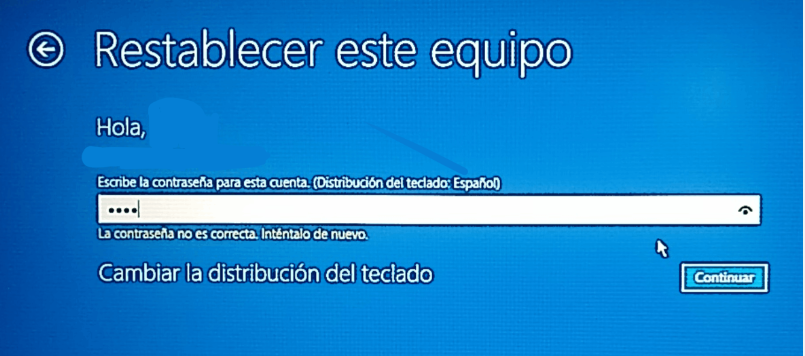

Restablecimiento de contraseña de Windows Restablecer/eliminar la contraseña de inicio de sesión de la cuenta en tres sencillos pasos.
Rescate de archivos Rescata archivos perdidos rápidamente sin iniciar el sistema Windows.
Transferencia rápida Los archivos existentes en la computadora se pueden transferir rápidamente sin el sistema de Windows.
Arreglar la falla de arranque de Windows Puede reparar varias fallas o bloqueos de inicio de Windows.
Borrado de disco seguro Borre completamente los archivos del disco, los datos no tienen miedo de ser restaurados.
Restablecimiento de contraseña de Windows Restablecer/eliminar la contraseña de inicio de sesión de la cuenta en tres sencillos pasos.
Rescate de archivos Rescata archivos perdidos rápidamente sin iniciar el sistema Windows.
Transferencia rápida Los archivos existentes en la computadora se pueden transferir rápidamente sin el sistema de Windows.
Nota: Después de instalar y activar el software, debe descargar el archivo ISO en la interfaz.



| Modelo/Serie | Método de Acceso a la BIOS |
|---|---|
DX, FX, GM, GT, GX, Profile, Astro | Pulsa F1 inmediatamente después de encender |
Serie NE (p. ej., NE56R) | Pulsa F2 |
Serie GWTN (p. ej., GWTN156) | Pulsa Supr/Del o Esc (varía según el modelo) |
Modelos Antiguos | Pulsa F2 |
Otros Modelos Gateway | Pulsa F1 o F2 |



- Almacenamiento Externo: Transfiere documentos, fotos y vídeos cruciales a un disco duro externo o memoria USB.
- Servicios en la Nube: Almacena archivos en plataformas como Google Drive, Dropbox o OneDrive para mantenerlos a salvo.
- Herramientas de Recuperación: Si una contraseña olvidada te ha dejado fuera de tu portátil Gateway, algo como Renee PassNow puede ayudarte. Utiliza su herramienta de Data Transfer( Data Transfer ) antes del restablecimiento de fábrica para guardar archivos importantes, incluso si Windows no carga o no puedes acceder a tu cuenta.
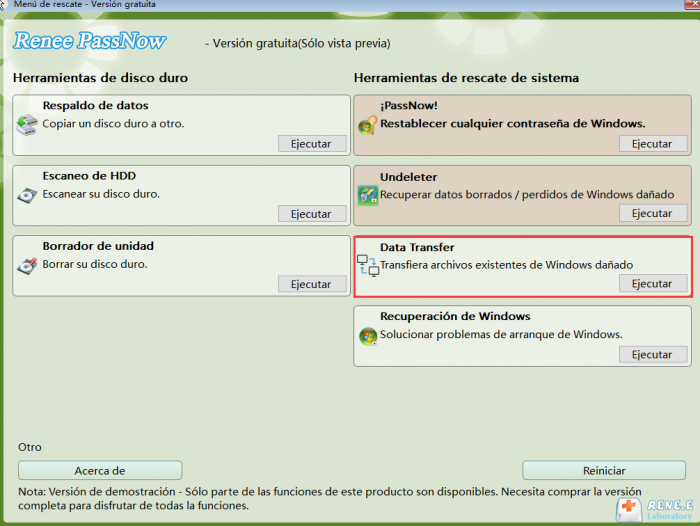
| Método | Pasos Breves de Operación | ¿Requiere Contraseña? | Indicado Para | Modelos Aplicables |
|---|---|---|---|---|
Usando la Configuración Integrada de Windows | Ir a Configuración > Actualización y seguridad > Recuperación > Restablecer este PC; elegir opciones e iniciar el restablecimiento de fábrica. | Sí, necesita acceso de inicio de sesión. | Cuando puedes iniciar sesión normalmente; ideal para problemas menores de software o ajustes de rendimiento sin herramientas externas. | Portátiles Gateway modernos con Windows 10 u 11 |
Usando Gateway Recovery Center | Desde Menú Inicio, abrir Todos los Programas > Gateway Recovery Center > Recuperación del Sistema. | Sí, si se accede a través de Windows. | Restauraciones específicas de Gateway; bueno para volver al software y controladores originales cuando el sistema arranca. | Modelos Gateway más antiguos con Windows 7, 8 o 10 |
A Través del Reinicio con la Tecla Shift | Mantener pulsado Shift, hacer clic en Reiniciar desde la pantalla de inicio de sesión; ir a Solucionar problemas > Restablecer este PC. | No, evita la contraseña para un restablecimiento de fábrica completo. | Escenarios de bloqueo o cuando Windows arranca hasta el inicio de sesión pero tiene problemas más profundos; funciona incluso sin contraseña. | Todos los portátiles Gateway que pueden llegar a la pantalla de inicio de sesión, normalmente con Windows 8, 10 u 11 |
Usando la Partición de Recuperación (Alt + F10) | Encender, pulsar Alt + F10 en el logo de Gateway, seleccionar Restaurar Completamente el Sistema a la Configuración de Fábrica, seguir las indicaciones. | No, libre de contraseña. | Portátiles más antiguos o cuando está bloqueado/falla el arranque; utiliza la partición integrada sin medios externos. | Modelos Gateway más antiguos con la partición de recuperación intacta, normalmente Windows 7, 8 o 10 |
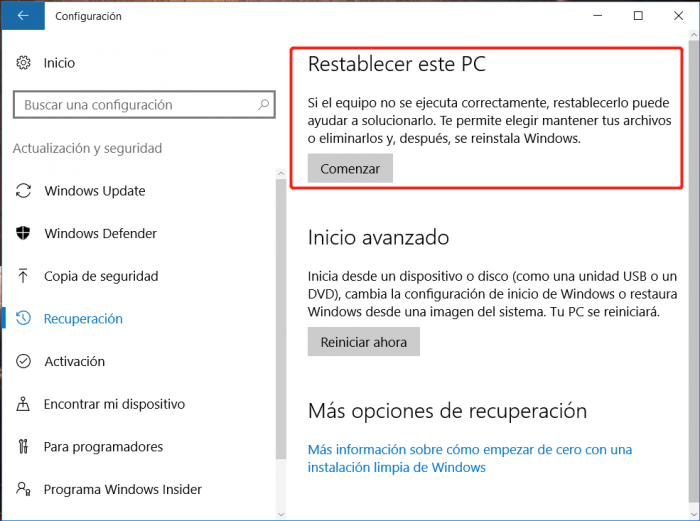
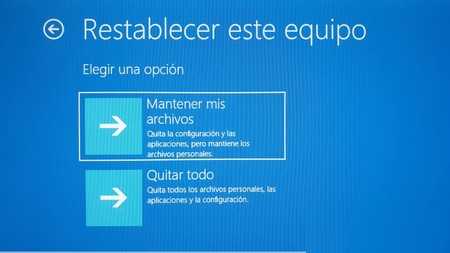
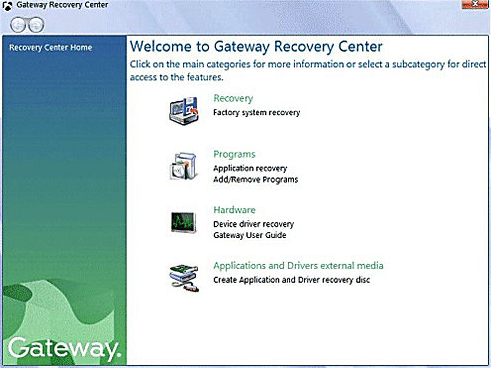
Notas Adicionales y Mejores Prácticas
Comparación: Gateway Recovery Center vs. Windows 11 Restablecer este PC
| Característica | Gateway Recovery Center | Windows 11 Restablecer este PC |
|---|---|---|
Disponibilidad | Modelos Gateway más antiguos (Win 7/8/10) | Todos los modelos Gateway modernos |
Borrado de Datos | Borrado completo (si se selecciona restablecer de fábrica) | Opcional (mantener archivos o restablecimiento de fábrica completo) |
Método de Acceso | Menú Inicio > Todos los Programas | Configuración > Sistema > Recuperación |
Internet Requerido | No | Opcional (para descarga en la nube) |
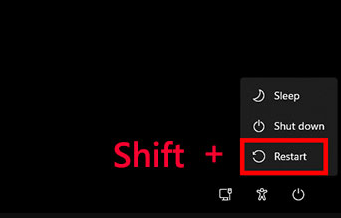

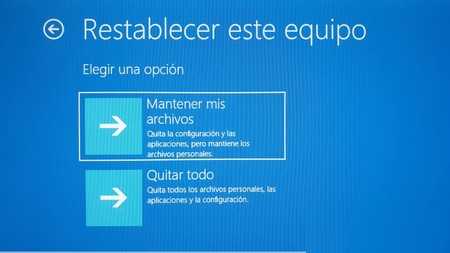

Solución de Problemas Comunes deRestablecimiento de Fábricaen unPortátil Gateway
¿Unrestablecimiento de fábricaeliminará los virus de miportátil Gateway?
¿Cuánto tiempo tarda habitualmenterestablecer de fábrica un portátil Gateway?
¿Puedorestablecer de fábrica mi portátil Gatewaysin un disco o CD de recuperación?
¿Qué debo hacer si elrestablecimiento de fábricaen miportátil Gatewayfalla o se queda atascado?
¿Cuál es la diferencia entre 'Mantener mis archivos' y 'Quitar todo' durante unrestablecimiento de fábrica?
¿Necesito conexión a internet pararestablecer de fábrica mi portátil Gateway?

Activar/crear nueva cuenta Crea nueva cuenta Windows y habilita las cuentas deshabilitadas (incluidas las de administrador, local, etc.) con un solo clic.
Restablecar contraseña de Windows Cinco minutos para restablecer contraseña de Windows sin perder ningún datos, es 100% seguro.
Borrar la contraseña de Windows Soporta para eliminar directamente contraseña de la cuenta local y del administrador de Windows 10 / 8.1 / 8/7 / XP / Vista.
Fácil de operar No se requiere conocimiento profesional ni disco de restablecimiento de contraseña para eliminar contraseña.
Solucionar casi todos los problemas de Windows Clonación de disco, migración de archivos, borrado de disco, problemas de inicio de Windows, detección de disco y más.
Activar/crear nueva cuenta Crea nueva cuenta Windows y habilita las cuentas deshabilitadas (incluidas las de administrador, local, etc.) con un solo clic.
Borrar la contraseña de Windows – Soporta para eliminar directamente contraseña de la cuenta local y del administrador de Windows 10 / 8.1 / 8/7 / XP / Vista.
Restablecar contraseña de Windows Cinco minutos para restablecer contraseña de Windows sin perder ningún datos, es 100% seguro.
Nota: Después de instalar y activar el software, debe descargar el archivo ISO en la interfaz.
Posts Relacionados :
Recupera tu contraseña de portátil Gateway sin complicaciones
15-12-2023
Camila Arellano : ¿Olvidaste la contraseña de tu portátil Gateway? No te preocupes, este artículo te mostrará 4 métodos sencillos para...
Restablecimiento de fábrica de Windows 7 sin contraseña: Guía paso a paso
02-12-2023
Alberte Vázquez : Si tienes problemas para restablecer tu PC con Windows 7 sin contraseña, este artículo es para ti. Te...


Comentarios de los usuarios
Dejar un comentario